系统:PC
日期:2023-11-09
类别:文件管理
版本:v23.01
7z解压软件PC版是一款非常实用的解压缩软件,这款软件采用LZ77的优化改进后的LZMA算法,拥有独特的7z格式,为用户提供了极高的文件压缩率,并且软件拥有开源免费、轻巧便携、无需安装等诸多优点,并且软件还支持其他压缩文件,让用户可以使用软件轻松创建体积更加小巧的压缩包。
7z解压软件PC版支持ARJ、 CAB、 CHM、 CPIO、 DEB、 DMG等丰富的格式,同时软件采用了更完善的AES-256加密算法,保障了文件的安全性。
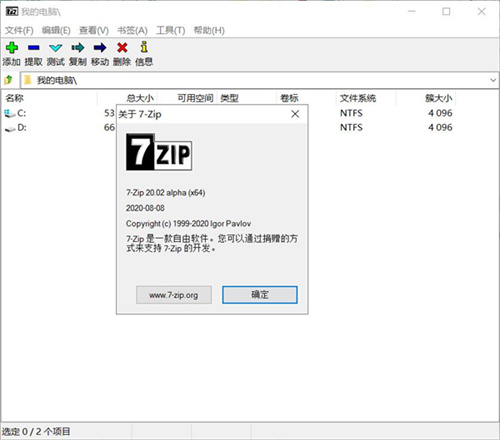
1、采用LZMA与LZMA2算法,文件解压速率更高,拥有极高的压缩比。
2、提供更完善的AES-256加密算法,保证文件的安全性。
3、对于ZIP及GZIP格式,7-Zip能提供比使用PKZip及WinZip高2-10%的压缩比。
4、7z格式支持创建自释放压缩包。
5、支持FAR Manager插件。
6、Windows资源管理器集成,可以作为文件管理器使用。
8、压缩 / 解压缩:7z, XZ, BZIP2, GZIP, TAR, ZIP and WIM
9、仅解压缩:ARJ, CAB, CHM, CPIO, CramFS, DEB, DMG, FAT, HFS, ISO, LZH, LZMA, MBR, MSI, NSIS, NTFS, RAR, RPM, SquashFS, UDF, VHD, WIM, XAR, Z
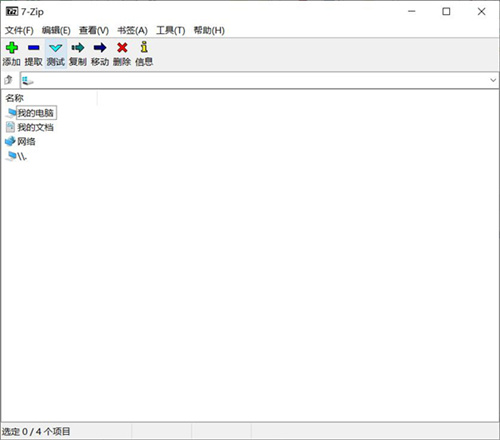
1、具有LZMA和LZMA2压缩的7z格式的高压缩率。
2、支持的格式:
1)装箱/拆箱:7z,XZ,BZIP2,GZIP,TAR,ZIP和WIM;
2)仅拆包:AR,ARJ,CAB,CHM,CPIO,CramFS,DMG,EXT,FAT,GPT,HFS,IHEX,ISO,LZH,LZMA,MBR,MSI,NSIS,NTFS,QCOW2,RAR,RPM,SquashFS,UDF ,UEFI,VDI,VHD,VMDK,WIM,XAR和Z。
3、对于ZIP和GZIP格式,7-Zip提供的压缩率比PKZip和WinZip提供的压缩率高2-10%。
4、7z和ZIP格式的强大AES-256加密。
5、7z格式的自解压功能。
6、与Windows Shell集成。
7、强大的文件管理器。
8、强大的命令行版本。
9、FAR Manager的插件。
10、87种语言的本地化。
11、7-Zip适用于Windows 10/8/7 / Vista / XP / 2019/2016/2012/2008/2003/2003/2000。
1、在本站下载7-Zip后,在电脑本地得到一个.exe文件,双击.exe文件进入软件安装界面,您可以点击【...】选项软件安装位置,选择完成后点击【install】。
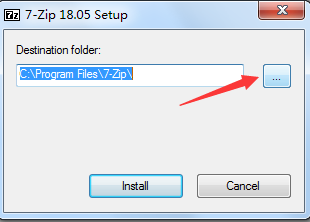
2、7-Zip正在安装中,安装完成后点击【close】。
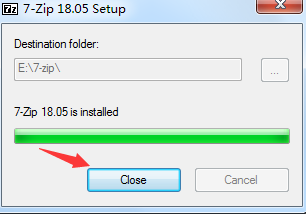
7zip怎么解压文件?
一、压缩
1.在你需要压缩的文件夹上点击右键,依次选择“7-zip”“添加到压缩包”,如图。
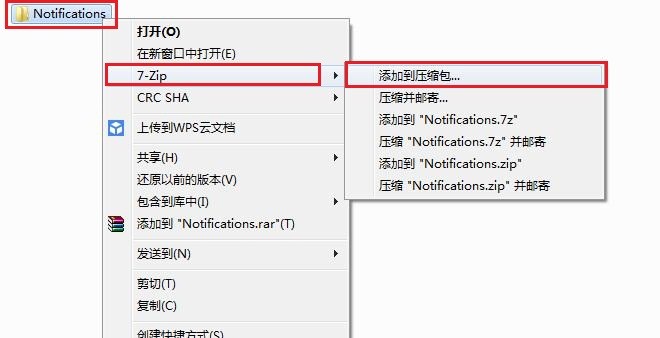
2.第一个红框处可以选择压缩文件的存放路径(默认放到被压缩文件夹同目录),第二个红框出选择压缩格式(默认7z格式,可以不用干预,看你需要而定),如图
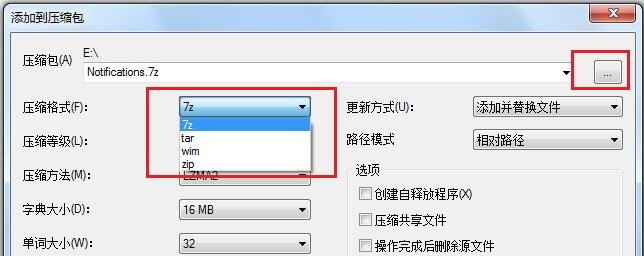
3.此处可以选择压缩等级,默认标准压缩,越往下压缩比例越大,压缩后的文件越小,可根据需要选择,如图
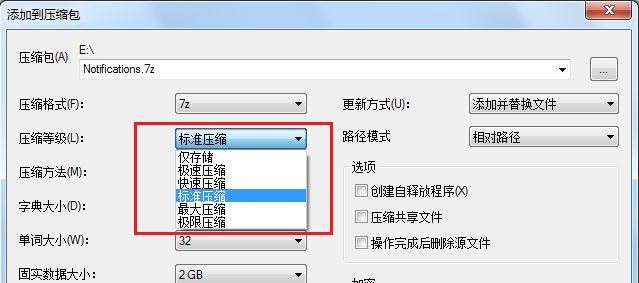
4.此处可以选择分卷大小,就是把一个压缩文件分割成几个小文件,除非超大文件或者有特殊需求,譬如有些邮箱或网站限制上传文件的大小,一般不用分割,如图
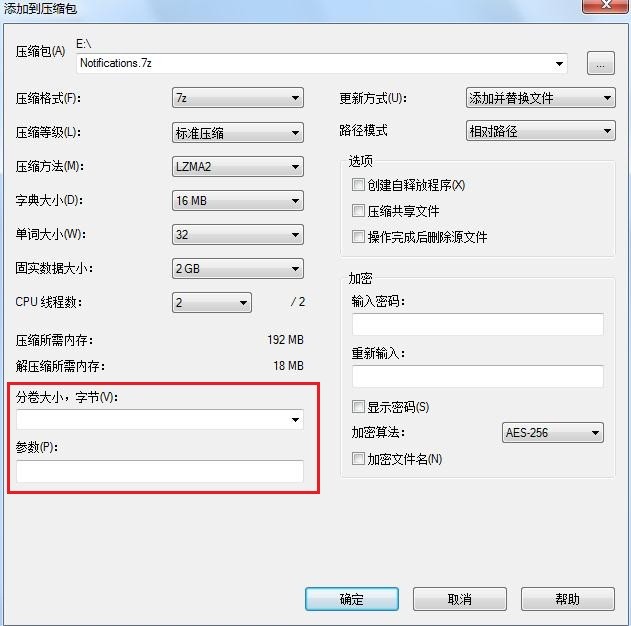
5.这里可以选择是否给压缩文件加密码,看需要而定,所有选项设定好之后,点击“确定”就可以压缩文件了。如图
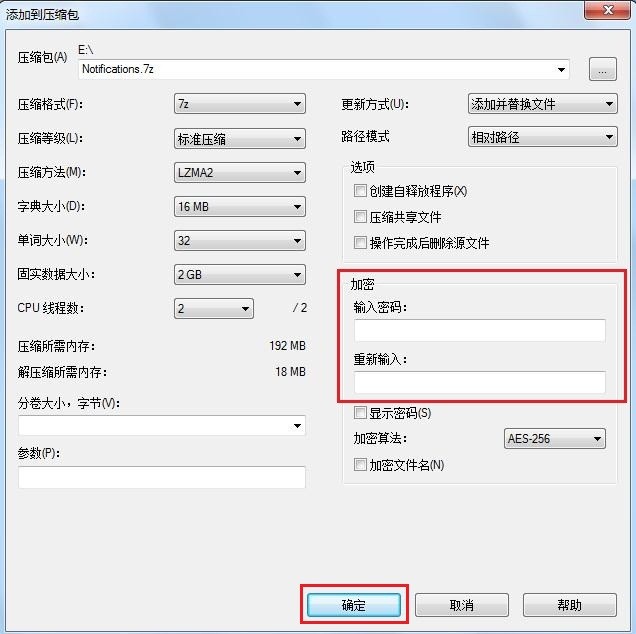
6.这就是压缩好之后的文件,如图
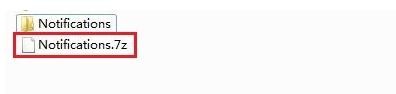
二、解压
1.在需要解压的压缩文加上点击右键,依次选择“7-zip”“提取到“此处显示压缩文件的名称”,此项选择会把解压后的文件放到被解压文件同目录,也可以选择“提取文件...”,把文件解压到指定目录,如图。
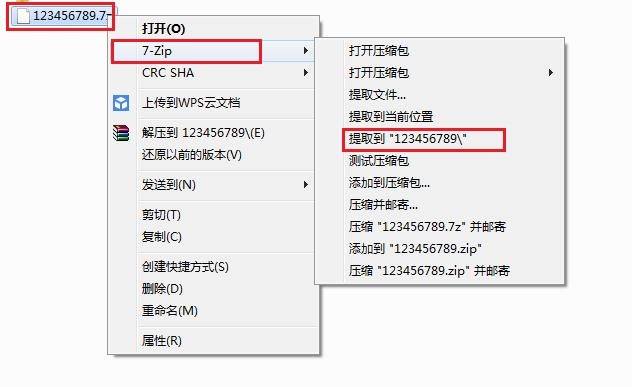
2.解压后的文件夹。如图
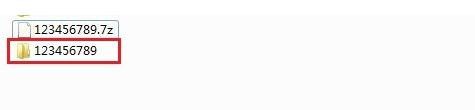
三、知识扩展
现在流行的解压软件有winrar、winzip,好压、快压等等,他们之间一般都会互相兼容彼此的格式,根据你喜好选择使用即可。常见的压缩格式有*.rar *.zip *.cab *.arj *.lzh *.ace *.7-z *.tar *.gzip *.uue *.bz2 *.jar *.iso *.z,其中以*.rar*.zip*最为流行。
7zip如何设置极限压缩的参数?
压缩等级选LZMA2,别的默认即可。
如何在Win7以及Vista中让7-Zip关联文件?
Win7以及Vista中让7-Zip关联文件,以管理员方式运行一次 7-Zip 文件管理器就可以了。方法很简单,你只需要右键点击 7-Zip 文件管理器图标,选择“以管理员方式运行”,随后你就可以在设置中关联文件了。
为什么 7-zip无法打开部分 ZIP 压缩包?
7-zip无法打开部分 ZIP 压缩包的原因可能是因为该压缩包的文件头错误。是这样ZIP 压缩包包含两个文件头,使用7-Zip打开压缩包它先会对两个文件头都进行读取,如果其中任意一个包含错误数据,7-Zip 就打不开它。而其它支持 ZIP 格式的程序能够打开部分有错误的压缩包,因为那些程序通常只读取一部分文件头,或者程序将错误的数据已经忽略掉了。
评分及评论
点击星星用来评分